HP DeskJet Ink Advantage 3785: HP DeskJet Ink Advantage 3700 All-in-One series
HP DeskJet Ink Advantage 3700 All-in-One series: HP DeskJet Ink Advantage 3785
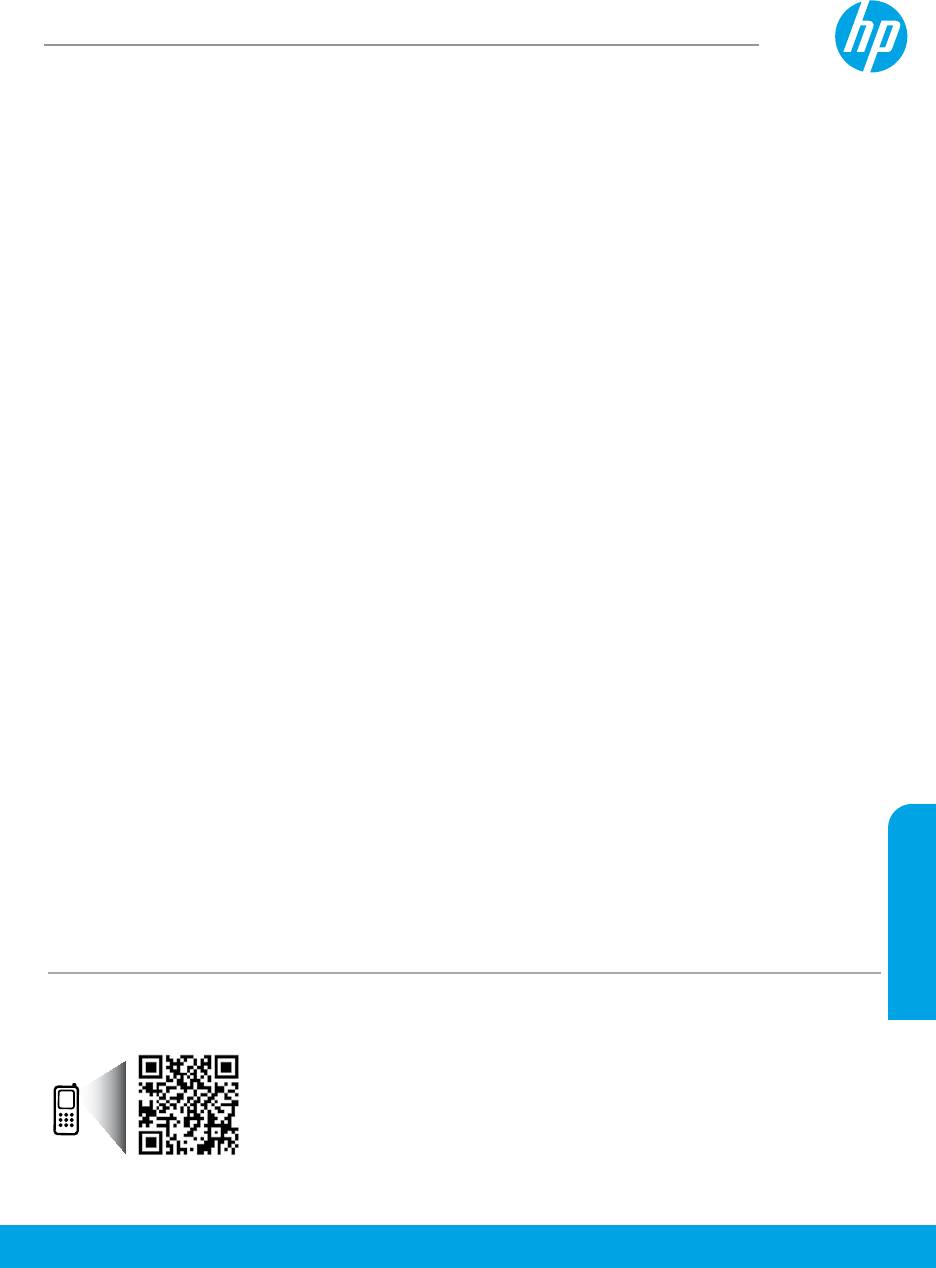
HP DeskJet Ink Advantage 3700 All-in-One series
Başlarken
1. Hazırlayın: Yazıcı kurulumuna başlamak için kurulum posterindeki yönergeleri izleyin.
2. Bağlanın: HP kurulum yazılımını veya mobil uygulamasını çalıştırıp yüklemek ve yazıcıyı ağınıza bağlamak için
123.hp.com/dj3700 adresini ziyaret edin.
Not: HP All-in-One Printer Remote uygulaması, uygulama mağazasında mevcuttur.
Windows® kullanıcılarına yönelik not: Yazıcı yazılımı CD'sini de kullanabilirsiniz. Kurulum programı başlamazsa,
Bilgisayar'a gidin, HP logolu CD/DVD sürücüsü simgesini çift tıklatın, sonra da setup.exe dosyasını çift tıklatın.
3. Etkinleştirin: Bir hesap oluşturduktan veya yazıcınızı kaydettikten sonra HP yazıcı yazılımını veya HP
All-in-One Remote uygulamasını indirme işlemini tamamlayarak yazdırabilir veya tarayabilirsiniz.
Yardım mı gerekli? Yazıcınızı nasıl kuracağınıza dair daha fazla bilgi için hp.com/support/dj3700 adresini ziyaret edin.
Daha fazla bilgi
Elektronik Yardım: Windows® kullanıcıları için, HP yazıcı yazılımını bilgisayarınıza yükledikten sonra kullanılabilir.
OS X kullanıcıları için, HP yazıcı yazılımı yüklemesi sırasında önerilen yazılımlar arasından seçerek elektronik Yardım'ı
yükleyin. Ürün özellikleri, yazdırma, sorun giderme ve destek hakkında bilgi alın. Teknik Bilgiler bölümünde, Avrupa
Birliği Yasal Düzenleme Bildirimi ve uyumluluk beyanları dahil olmak üzere, bildirimler, çevresel ve yasal düzenleme
bilgileri bulun.
• Windows® 10: Başlat düğmesini tıklatın, Tüm uygulamalar'ı seçin, HP'yi seçin, yazıcının adının bulunduğu
simgeyi seçin, Yardım'ı tıklatın, sonra da HP Yardımda Ara'yı seçin.
• Windows® 8.1: Başlangıç ekranının sol alt köşesindeki aşağı oku tıklatın, yazıcının adının bulunduğu simgeyi
seçin, Yardım'ı tıklatın, sonra da HP Yardımda Ara'yı seçin.
• Windows® 8: Başlangıç ekranında, ekran üzerinde boş bir alanı sağ tıklatın, uygulama çubuğunda Tüm
Uygulamalar'ı tıklatın, yazıcının adını içeren simgeyi tıklatın, sonra da Yardım'ı ve HP Yardımda Ara'yı tıklatın.
• Windows® 7, Windows Vista® ve Windows® XP: Başlat düğmesini tıklatın, Programlar'ı HP'yi seçin, yazıcının
klasörünü tıklatın, sonra da Yardım'ı seçin.
• OS X Yosemite v10.10 ve OS X El Capitan v10.11: Help > Mac Help'i (Yardım > Mac Yardımı) tıklatın. Help Viewer
(Yardım Görüntüleyici) penceresinde arama alanına yazıcınızın adını yazın.
• OS X Mavericks v10.9: Help > Help Center'ı (Yardım > Yardım Merkezi) tıklatın. Help Viewer (Yardım Görüntüleyici)
penceresinde, Help for all your apps'i tıklatın (Tüm uygulamalarınız için yardım), sonra da Help for your printer'ı
(Yazıcınız için yardım) tıklatın.
Readme (Benioku): HP destek bilgilerini, işletim sistemi gereksinimlerini ve geçmiş yazıcı güncelleştirmelerini içerir.
• Windows: Yazılım CD'sini bilgisayarınıza takın, sonra da ReadMe.chm dosyasına gidin. ReadMe.chm dosyasını çift
tıklatıp açın, sonra da dilinizdeki BeniOku dosyasını seçin.
Web'de: Ek yardım ve bilgi: www.support.hp.com. Yazıcı kaydı: www.register.hp.com. Uygunluk Beyanı:
www.hp.eu/certicates. Mürekkep kullanımı: www.hp.com/go/inkusage.
Türkçe
Daha fazlasını öğrenmek için taratın!
Standart veri ücretleri geçerli olabilir. Tüm dillerde sunulmayabilir.
Burada yer alan bilgiler
bildirim yapılmaksızın
www.hp.com/eu/m/DJIA3775
değiştirilebilir.
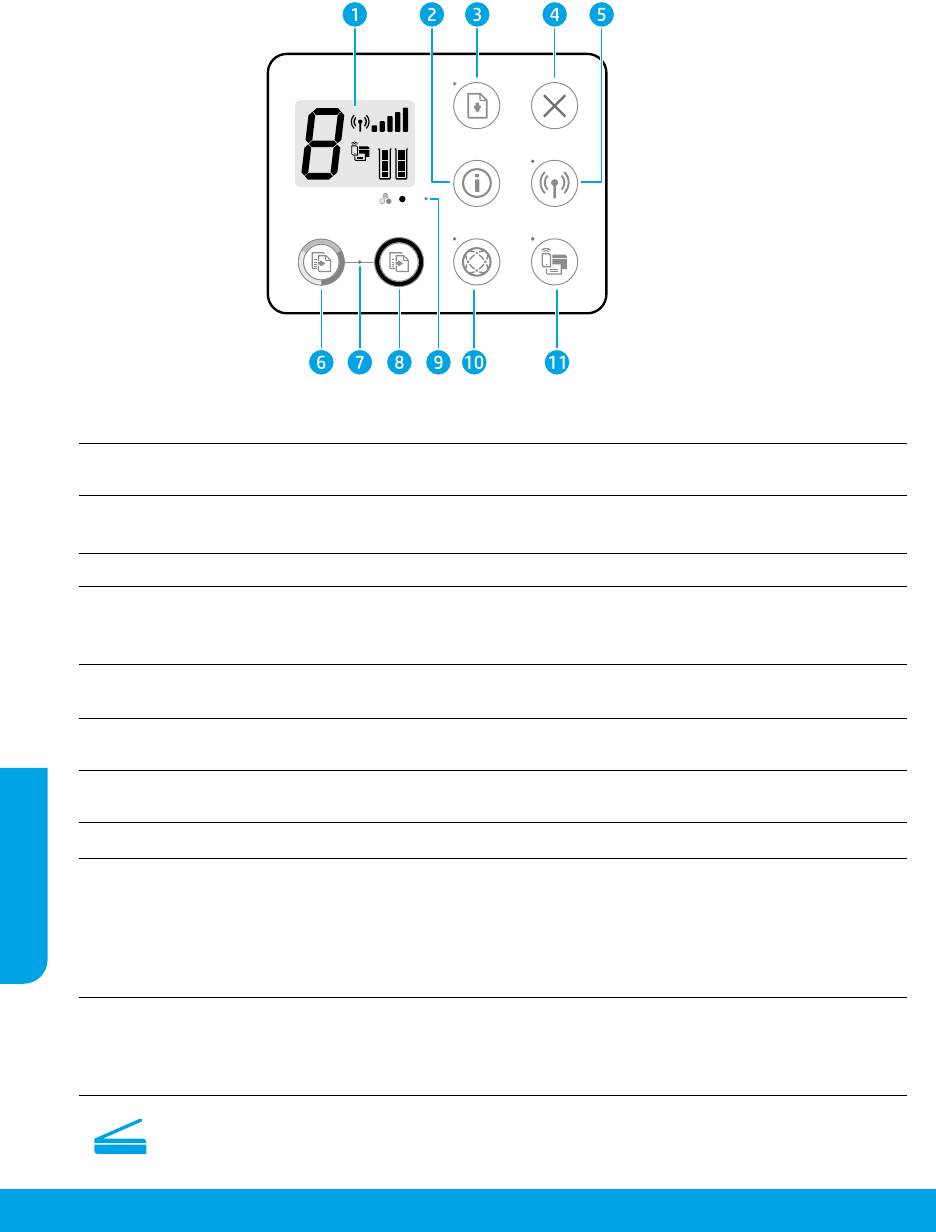
Kontrol paneli
Kontrol paneli ekranı: Kopya sayısını, medya hatalarını, kablosuz durumunu ve sinyal gücünü, Wi-Fi Direct
1
durumunu ve mürekkep düzeylerini gösterir.
Bilgi düğmesi: Yazıcı bilgi sayfasını yazdırır. Bu düğmelerin her birine bağlanmış daha fazla spesik
2
yardım sayfasına ulaşmak için düğmeye Kablosuz düğmesi veya Wi-Fi Direct düğmesi ile birlikte basın.
Devam düğmesi: İşe kalınan yerden devam eder (örneğin kağıt yüklendikten sonra).
3
Devam ışığı: Bir sorunu çözmeye yardımcı olmak için Devam düğmesine basabileceğinizi gösterir.
4
İptal düğmesi: Geçerli işlemi durdurur.
Kablosuz düğmesi: Yazıcı kablosuz özelliklerini açar veya kapatır.
5
Kablosuz ışığı: Yazıcının kablosuz bir ağa bağlı olup olmadığını gösterir. Yanıp sönen ışık, kablosuz
özelliğinin kurulu olmadığını veya yazıcının bağlanmaya çalıştığını gösterir.
Renkli Kopya Başlat düğmesi: Renkli bir kopyalama işi başlatır. Düğmeye üst üste hızlıca basarak renkli
6
kopya sayısını artırın.
Kopyalamayı Başlat ışığı: Yanıp sönen ışık Renkli Kopya Başlat ve Siyah Kopya Başlat düğmelerinin
7
kullanıma hazır olduğunu gösterir.
Siyah Kopya Başlat düğmesi: Siyah beyaz bir kopyalama işi başlatır. Düğmeye üst üste hızlıca basarak
8
siyah beyaz kopya sayısını artırın.
Türkçe
9
Mürekkep Uyarısı ışığı: Mürekkebin az kaldığını veya kartuş sorunları olduğunu gösterir.
Web Hizmetleri düğmesi: Web Hizmetleri'ni kurmanıza yardımcı olmak için bir sayfa yazdırır veya Web
Hizmetleri ışığı yanıp sönüyorsa Web Hizmetleri sorunlarını gidermenize yardımcı olmak için tanılayıcı bir
sayfa yazdırır.
10
Web Hizmetleri ışığı: Sürekli yanan beyaz ışık Web Hizmetleri özelliğinin kullanıma hazır olduğunu
belirtir. Yanıp sönen beyaz ışık bağlantı sorunu olduğunu belirtir. Yanıp sönen sarı ışık, bir hata yüzünden
bir işin engellendiğini belirtir. Kapalı durumu, Web Hizmetlerinin kayıtlı olmadığını belirtir.
Wi-Fi Direct düğmesi: Wi-Fi Direct'i açar veya kapatır.
Wi-Fi Direct ışığı: Wi-Fi Direct özelliğinin açık veya kapalı durumda olduğunu gösterir. Yanıp sönen ışık, Wi-Fi
11
Direct özelliğine sahip bir aygıtın yazıcıya bağlanmaya çalıştığını belirtir. Bağlantıya izin vermek için Wi-Fi Direct
düğmesine basın.
Tarama: Yazıcınızdan tarama yapmak için HP yazıcı yazılımını veya HP All-in-One Remote uygulamasını
kullanın. Aynı zamanda katıştırılmış web sunucusundan (EWS) Webscan'i de kullanabilirsiniz. Tarama ile ilgili
ayrıntılı bilgiler için elektronik Yardım'a bakın veya şu adresi ziyaret edin: hp.com/support/dj3700.
20
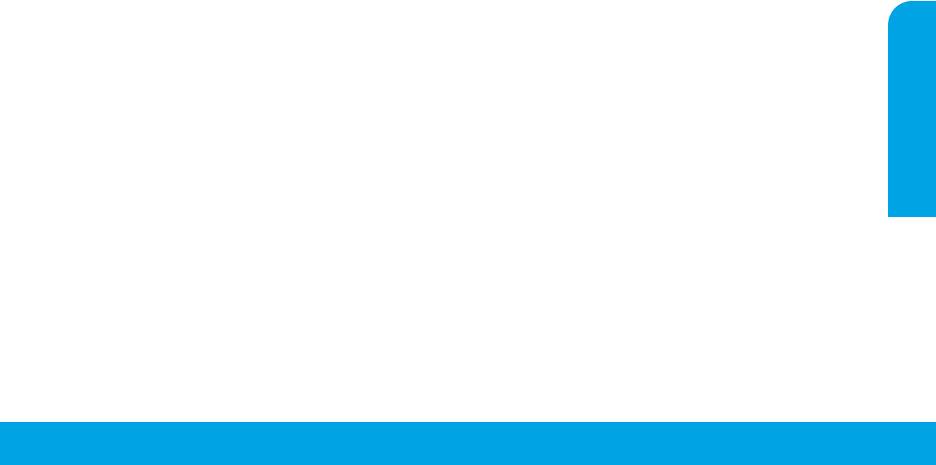
Temel sorun giderme
Yazdıramıyorsanız:
1. Güç kablosu bağlantılarının sıkı ve yazıcının açık olduğundan emin olun. Güç düğmesi yanacaktır.
2. Bilgisayarınız yazıcıya bir USB kablosu ile bağlıysa, USB bağlantılarının sıkı olduğundan emin olun. Bilgisayarınız
yazıcıya kablosuz bağlıysa, kablosuz bağlantının çalıştığından emin olun.
3. www.hp.com/go/tools adresindeki HP Tanılama Araçları web sitesini ziyaret ederek, yaygın yazıcı sorunlarını çözmek
için kullanabileceğiniz ücretsiz tanılama yardımcı programlarını (araçlarını) indirin.
MacWindows
Yazıcı yazılımının yüklenmiş olduğundan emin olun.
Yazdırma kuyruğunuzu kontrol edin:
Yazıcı yazılımınız yüklenmişse, HP yazıcıya ait bir
1. Sistem Tercihleri'nde, Yazıcı ve Tarayıcılar'ı tıklatın.
masaüstü simgesi göreceksiniz.
2. Yazdırma Kuyruğunu Aç'ı tıklatın.
Yazıcının varsayılan yazdırma aygıtınız olarak
3. Bir yazdırma işini tıklatıp seçin.
ayarlandığından emin olun:
4. Yazdırma işini yönetmek için şu düğmeleri kullanın:
• Windows 10: Windows'ta aygıtları arayın ve sonuç
• İptal simgesi: Seçilen yazdırma işini iptal edin.
listesinden Aygıtlar ve Yazıcılar'ı seçin.
• Devam: Duraklatılan bir yazdırma işini sürdürün.
• Windows 8.1 ve Windows 8: Ekranın sağ üst köşesine
gelerek veya dokunarak Düğmeler çubuğunu açın,
5. Değişiklikler yaptıysanız yeniden yazdırmayı deneyin.
Ayarlar simgesini tıklatın, Denetim Masası'na tıklatın
Yeniden başlatın ve sıfırlayın:
veya dokunun, sonra da Aygıtları ve yazıcıları
1. Bilgisayarı yeniden başlatın.
görüntüle'ye tıklatın veya dokunun.
2. Yazıcıyı sıfırlayın.
• Windows 7: Windows Başlat menüsünde Aygıtlar ve
a. Yazıcıyı kapatın ve elektrik kablosunu prizden çekin.
Yazıcılar'ı tıklatın.
b. Bir dakika bekleyip elektrik kablosunu yeniden takın
• Windows Vista ve Windows XP Windows Başlat
ve yazıcıyı açın.
menüsünden Denetim Masası'nı tıklatın. Klasik
Görünüm'ü seçin, sonra da Yazıcı veya Yazıcı ve
Yazdırma sistemini sıfırlayın:
Fakslar'ı tıklatın.
1. Sistem Tercihleri'nde, Yazıcı ve Tarayıcılar'ı tıklatın.
Yazıcınızın yanındaki dairede onay işareti bulunduğundan
2. Soldaki listeyi tıklatırken Control tuşunu basılı tutun,
emin olun. Yazıcınız varsayılan olarak seçili değilse yazıcı
sonra da Yazdırma sistemini sıfırla'yı seçin.
simgesini sağ tıklatın ve menüden Varsayılan Yazıcı Yap'ı
3. Kullanmak istediğiniz yazıcıyı ekleyin.
tıklatın.
Yazılımı kaldırın:
USB kablosu kullanıyorsanız ve hala yazdıramıyorsanız
1. Yazıcı bilgisayarınıza USB üzerinden bağlıysa, yazıcının
ya da yazılım yüklemesi başarısız olursa:
bilgisayarla olan bağlantısını kesin.
1. CD'yi CD/DVD sürücüsünden çıkarın ve USB kablosunu
2. Uygulamalar/HP klasörünü açın.
bilgisayardan çekin.
3. HP Uninstaller (HP Kaldırıcısı) öğesini çift tıklatın ve
2. Bilgisayarı yeniden başlatın.
sonra ekrandaki yönergeleri izleyin.
3. Yazıcı yazılımı CD'sini CD/DVD sürücüsüne yerleştirin,
sonra da ekrandaki yönergeleri izleyerek yazıcı
Türkçe
yazılımını yükleyin. Yapmanız isteninceye kadar USB
kablosunu takmayın.
4. Yükleme işlemi tamamlandıktan sonra, bilgisayarı
Onaylar: Microsoft ve Windows, Microsoft Corporation’ın
yeniden başlatın.
ABD'de ve/veya diğer ülkelerdeki tescilli ticari markaları
Kablosuz kullanıyorsanız ve hala yazdıramıyorsanız:
veya ticari markalarıdır.
Daha fazla bilgi için sonraki sayfada yer alan "Kablosuz ağ
Mac, OS X ve AirPrint, Apple Inc. kuruluşunun ABD ve diğer
iletişimi" bölümüne gidin.
ülkelerdeki tescilli ticari markalarıdır.
21
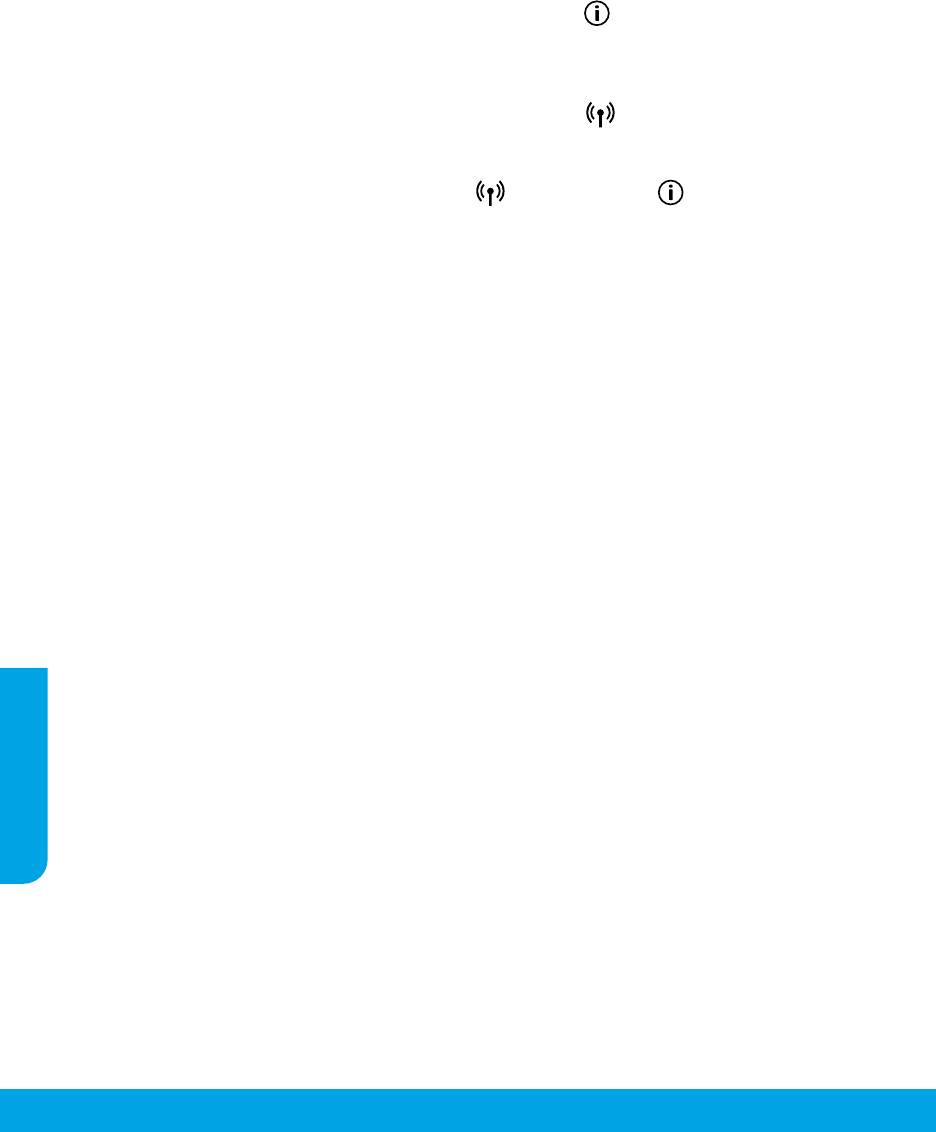
Kablosuz ağ iletişimi
Yazıcınızı yazıcı yazılımı kurulumu sırasında bir kablosuz ağa bağlayabilirsiniz.
Not: Yazılım yüklemesi sırasında, yazıcı ile bilgisayar arasında geçici bağlantı için bir USB kablosu gerekebilir. Yazıcı
yazılımı tarafından isteninceye dek USB kablosunu takmayın.
İpucu: Bir kablosuz hızlı başlangıç kılavuzu yazdırmak için Bilgi düğmesine ( ) üç saniye basın.
Yazıcınızı ağa bağlayamadıysanız
1. Yazıcınızda kablosuz özelliğinin etkin olduğunu doğrulayın.
Yazıcı kontrol panelinde, Kablosuz ışığı kapalıysa, Kablosuz düğmesine ( ) basarak yazıcının kablosuz özelliklerini
açın.
2. Yazıcınızın ağınıza bağlı olduğundan emin olun.
a. Yazıcınızın kontrol panelinden, Kablosuz düğmesine ( ) ve Bilgi düğmesine ( ) aynı anda basarak ağ
yapılandırma ve kablosuz ağ sınaması raporu sayfalarını yazdırın.
b. Sınama sırasında başarısız bir şey olup olmadığını görmek için kablosuz ağ sınaması raporunun üst kısmına bakın.
– Yazıcınızın geçip geçmediğini belirlemek üzere gerçekleştirilen tüm sınamaları görmek için TANILAMA
SONUÇLARI bölümüne bakın.
– GEÇERLİ YAPILANDIRMA bölümünde, yazıcınızın bağlı olduğu Ağ Adını (SSID) bulun. Yazıcının bilgisayarınızla aynı
ağa bağlı olduğundan emin olun.
Not: Bilgisayarınız bir Sanal Özel Ağ'a (VPN) bağlıysa, yüklemeye geçmeden önce VPN bağlantısını geçici olarak kesin.
Yükleme sonrasında, yazıcınıza ev ağınız üzerinden erişmek için VPN bağlantısını kesmeniz gerekir.
3. Güvenlik yazılımının ağınız üzerinden iletişimi engellemediğinden emin olun.
Güvenlik duvarları gibi güvenlik yazılımları, ağ üzerinden yüklerken bilgisayarınız ile yazıcı arasındaki iletişimi
engelleyebilir. Yazıcınız bulunamıyorsa, güvenlik duvarınızı geçici olarak devre dışı bırakın ve sorunun ortadan
kalkıp kalkmadığını kontrol edin. Güvenlik yazılımı hakkında daha fazla yardım ve ipucu için, şu adrese gidin:
www.hp.com/go/wpc-rewall_tr-tr.
4. Kablosuz ağın bileşenlerini yeniden başlatın
Yönlendiriciyi ve yazıcıyı kapatın, ardından bunları şu sırayla tekrar açın: önce yönlendirici, ardından yazıcı. Bazen, gücü
kapatıp açmak ağ iletişimi sorunlarını çözmeye yardımcı olabilir. Hala bağlanamıyorsanız, yönlendiriciyi, yazıcıyı ve
bilgisayarı kapatın, ardından bunları şu sırayla tekrar açın: önce yönlendirici, sonra yazıcı, son olarak da bilgisayar.
Sorun yaşamaya devam ediyor musunuz? HP Kablosuz Yazdırma Merkezi'ni ziyaret edin (www.hp.com/go/wirelessprinting).
Bu web sitesinde, kablosuz ağınızı hazırlamanıza; yazıcıyı kablosuz ağa bağlarken yaşadığınız sorunları çözmenize ve
yazılım sorunlarını gidermenize yardımcı olacak bilgilerin yanı sıra, kablosuz yazdırma hakkında birçok bütünlüklü ve
güncel bilgi de bulunmaktadır.
Not: Windows çalıştıran bir bilgisayar kullanıyorsanız, yazıcıda yaşayabileceğiniz birçok sorunu çözmenize yardımcı
olabilecek Print and Scan Doctor aracını kullanabilirsiniz. Bu aracı indirmek için, www.hp.com/go/tools adresini ziyaret
Türkçe
edin.
Akıllı telefonunuzdan veya tabletinizden yazdırmak isteyip istemediğiniz
Mobil aygıtlarınızdan doğrudan belge ve fotoğraf yazdırmak için yazıcınızı kullanabilirsiniz.
• iOS: Share (Paylaş) menüsünden Print (Yazdır) seçeneğini kullanın. Kurulum gerektirmez. iOS AirPrint önceden
yüklenmiştir.
• Android: Google Play Store'dan HP Yazdırma Hizmet Eklentisi'ni (çoğu Android aygıt tarafından desteklenir) indirin ve
etkinleştirin.
Aynı zamanda HP All-in-One Printer Remote uygulamasını belgeleri taramak, yazdırmak ve paylaşmak üzere HP yazıcınızı
ayarlamak ve kullanmak için kullanabilirsiniz. Uygulamayı mobil aygıtınıza uygulama mağazasından indirin.
Mobil yazdırmayı etkinleştirme hakkında yardım için HP Mobil Yazdırma Merkezi web sitesini (www.hp.com/go/mobileprinting)
ziyaret edin. Bu web sitesinin ülkenizde/bölgenizde veya dilinizde yerel bir sürümü mevcut değilse US HP Mobil Yazdırma
Merkezi web sitesinin farklı bir ülke/bölge veya dildeki sürümüne yönlendirilebilirsiniz.
22
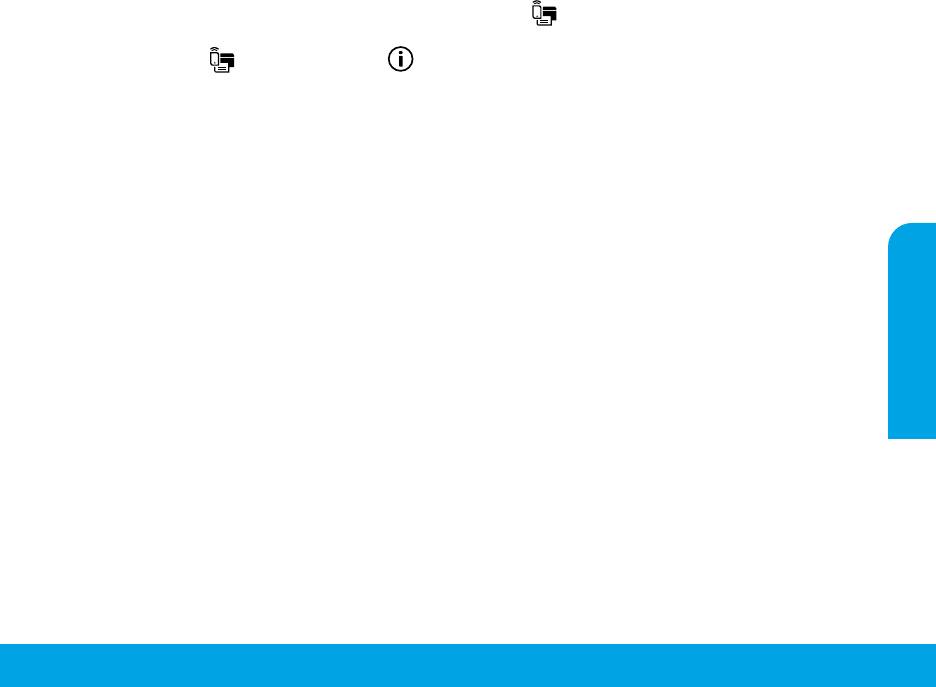
Kablosuz ağ iletişimi (devam)
USB bağlantısından kablosuz bağlantıya geçmek istiyorsanız
Öncelikle, yazıcı yazılımını başarıyla yüklediğinizden emin olun.
Windows
1. Masaüstündeki yazıcı simgesini çift tıklatın veya aşağıdakilerden birini yaparak yazıcı yazılımını açın:
• Windows 10: Başlat düğmesini tıklatın, Tüm uygulamalar'ı seçin, HP'yi seçin, sonra yazıcı adını taşıyan simgeyi
seçin.
• Windows 8.1: Başlangıç ekranının sol alt köşesindeki aşağı oku tıklatın, ardından yazıcı adını seçin.
• Windows 8: Başlangıç ekranında, ekran üzerinde boş bir alanı sağ tıklatın, uygulama çubuğunda Tüm
Uygulamalar'ı tıklatın, sonra da yazıcının adını taşıyan simgeyi seçin.
• Windows 7, Windows Vista ve Windows XP: Başlat menüsünden, Tüm Programlar'ı veya Programlar'ı seçin, HP'yi
seçin, yazıcının klasörünü seçin, sonra da yazıcının adını taşıyan simgeyi seçin.
2. Yazıcı yazılımında Araçlar'ı tıklatın.
3. Aygıt Kurulumu ve Yazılımı'nı tıklatın.
4. USB bağlantılı yazıcıyı kablosuza dönüştür'ü seçin. Ekrandaki yönergeleri izleyin.
Mac
Applications/HP'da (Uygulamalar/HP) HP Utility'yi kullanarak bu yazıcının yazılım bağlantısını kablosuz olarak değiştirin.
Yazıcıyı yönlendirici olmadan kablosuz kullanmak istiyorsanız
Wi-Fi Direct kullanarak bilgisayarınızdan, akıllı telefonunuzdan veya kablosuz özellikli diğer aygıtlardan yönlendirici
olmadan kablosuz yazdırın. Wi-Fi Direct'i bilgisayardan kullanmak için, yazıcı yazılımının bilgisayara yüklenmiş olması
gereklidir.
1. Yazıcı üzerindeki Wi-Fi Direct ışığı sönükse, Wi-Fi Direct düğmesine ( ) basarak Wi-Fi Direct'i açın. Wi-Fi Direct ışığı,
Wi-Fi Direct açıldığında yanar.
2. Wi-Fi Direct düğmesi ( ) ile Bilgi düğmesine ( ) aynı anda basarak bir Wi-Fi Direct kılavuzu yazdırın.
3. Wi-Fi Direct kılavuzundaki yönergeleri izleyerek bilgisayarınızı veya mobil aygıtınızı yazıcıya bağlayın.
4. Bilgisayarınızdan veya mobil aygıtınızdan normalde yaptığınız şekilde yazdırın.
Not: Wi-Fi Direct bağlantısı, Internet erişimi sağlamaz.
Daha fazla bilgi için www.hp.com/go/widirectprinting adresindeki HP Wi-Fi Direct Printing web sitesini ziyaret edin.
Bu ürün, herkesin yazıcıya erişip kullanabileceği açık ortamlarda (örn. evde ve genel internete bağlı olmayarak) kullanıma
yönelik tasarlanmıştır. Sonuç olarak Wi-Fi Direct ayarı varsayılan olarak yönetici parolası gerektirmeyen “Otomatik”
modundadır; bu sayede, kablosuz erişim alanı içinde bulunan herkes yazıcıya bağlanarak tüm işlev ve ayarlarına
erişebilir. Daha yüksek bir güvenlik seviyesi isteniyorsa, HP, Wi-Fi Direct Bağlantı Yönteminin "Otomatik"ten "Manuel"e
değiştirilmesini ve bir yönetici parolası konmasını önerir. Güvenlik ayarlarını katıştırılmış web sunucusundan da (EWS)
değiştirebilirsiniz. Daha fazla bilgi için elektronik Yardıma gidin.
Yazıcınızı ağınızdaki birden fazla bilgisayarla paylaşmak istiyorsanız
Önce yazıcınızı ev ağınıza kurun. Yazıcınızı ev ağınıza başarıyla bağladıktan sonra, yazıcınızı aynı ağdaki diğer
Türkçe
bilgisayarlarla paylaşabilirsiniz. Her ek bilgisayar için, yalnızca HP yazıcı yazılımını yüklemeniz gerekir. Yazılım yüklemesi
sırasında, Bağlantı Seçenekleri ekranından Kablosuz'u seçin ve ekran yönergelerini izleyin.
Güvenlik bilgileri
Yalnızca HP tarafından verilen (varsa) elektrik kablosu ve güç bağdaştırıcısıyla kullanın.
23
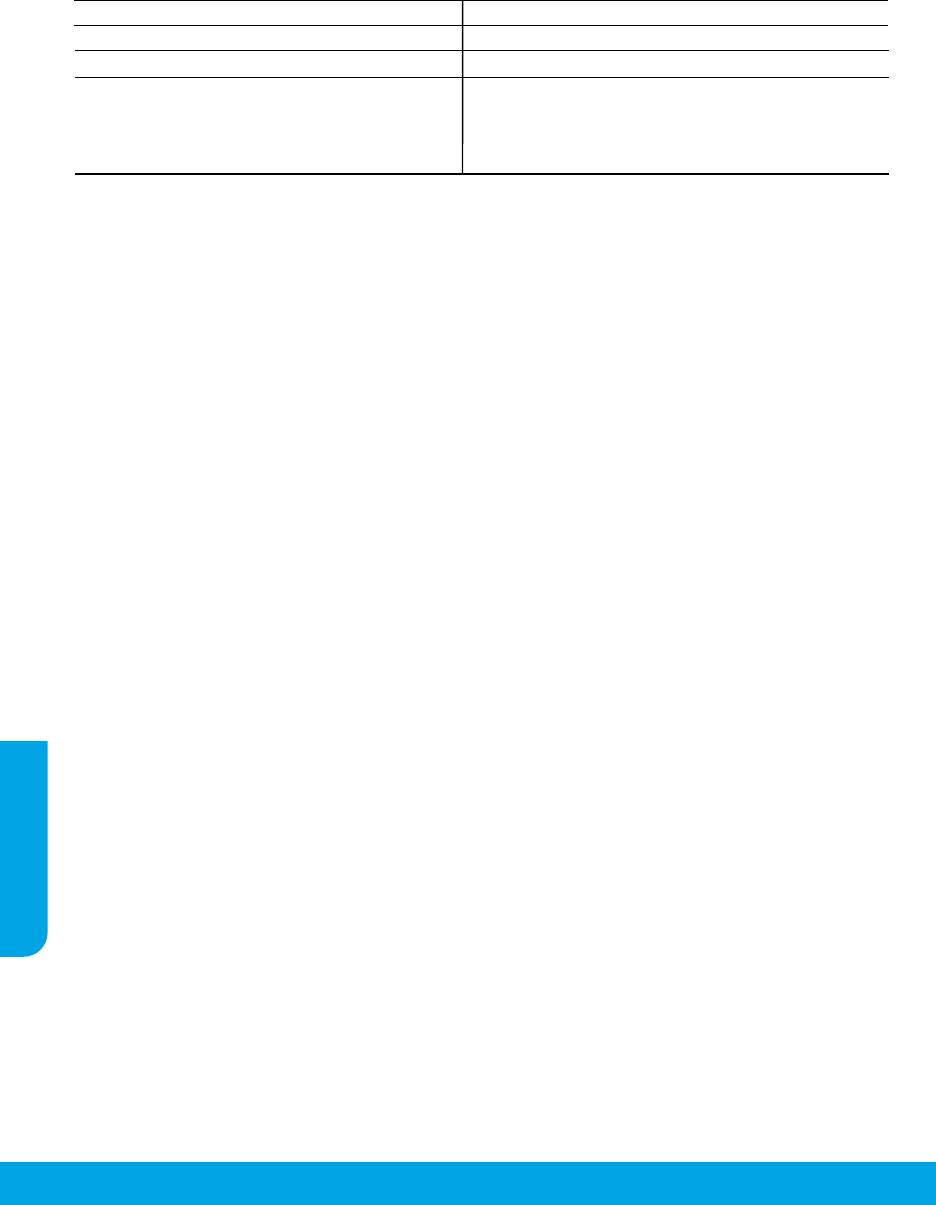
HP yazıcı sınırlı garanti bildirimi
24
A.
Sınırlı garanti kapsamı
1. HP Inc. (HP) son kullanıcı müşteriye yukarıda belirtilen ürünlerde, müşteri tarafından satın alınmaları tarihinden
başlayarak yine yukarıda belirtilen süre boyunca malzemeler ve işçilik yönünden hata veya kusur bulunmayacağını
garanti eder.
2. Yazılım ürünlerinde HP'nin sınırlı garantisi yalnızca programlama komutlarının yerine getirilmemesi durumu için
geçerlidir. HP ürünlerinin, kesintisiz ve hatasız çalışacağını garanti etmez.
3. HP'nin sınırlı garantisi yalnızca ürünün normal kullanımı sonucunda oluşan kusurlar için geçerli olup, aşağıda sıralanan
durumlardan kaynaklananlar dahil olmak üzere diğer sorunları kapsamaz:
a. Doğru olmayan veya yetersiz bakım vedeğişiklik;
b. HP tarafından sağlanmayan veya desteklenmeyen yazılım, ortam, parçaveya sarf malzemeleri;
c. Ürünün belirtimleri dışında kullanılması;
d. Yetkisiz değişiklik veya yanlış kullanım.
4. HP yazıcı ürünlerinde, HP üretimi olmayan veya yeniden doldurulmuş kartuş kullanılması, müşteriye verilen garantiyi
veya müşteriyle yapılan herhangi bir HP destek sözleşmesini etkilemez. Ancak, yazıcıdaki arıza veya hasar HP ürünü
olmayan veya yeniden doldurulmuş ya da kullanım süresi dolmuş bir mürekkep kartuşunun kullanımından
kaynaklanıyorsa, HP söz konusu arıza veya hasar için yazıcının onarım servisi karşılığında standart saat ve malzeme
ücretini alır.
5. İlgili garanti süresi içinde HP garantisi kapsamındaki bir ürüne ilişkin HP'ye kusur bildiriminde bulunulması durumunda,
kendi seçimine bağlı olarak HP, ürünü onarır veya yenisi ile değiştirir.
6. HP'nin onarım yapamaması veya ürünü değiştirememesi durumunda HP garantisi kapsamındaki kusurlu ürünün satın
alma ücreti, kusurun bildirilmesinden başlayarak makul bir süre içinde HP tarafından geri ödenir.
7. Kusurlu ürün müşteri tarafından HP'ye iade edilene kadar HP'nin söz konusu ürünü onarmaya, değiştirmeye veya
ücretini geri ödemeye ilişkin hiçbir yükümlülüğü bulunmaz.
8. Yedek ürün, değiştirilen ürün ile benzer işleve sahip yeni veya yeni benzeri bir ürün olabilir.
9. HP ürünlerinde performans açısından yeni ürüne eşit veya yeniden üretilmiş parçalar, bileşenler veya malzemeler
bulunabilir.
10. HP'nin Sınırlı Garanti Bildirimi, kapsamındaki HP ürününün HP tarafından dağıtımının yapıldığı tüm ülkelerde geçerlidir.
Yerinde servis sağlamak gibi ek garanti hizmetleri için olan sözleşmeler, ürünün yetkili ithalatçı veya HP tarafından da
tümünün yapıldığı ülkelerde tüm yetkili HP servisleri tarafından sağlanabilir.
B.
Garanti sınırlamaları
YEREL YASALARIN İZİN VERDİĞİ ÖLÇÜDE HP VEYA ÜÇÜNCÜ TARAF TEDARİKÇİLERİ AÇIK VEYA DOLAYLI BAŞKA HİÇBİR
GARANTİ VEYA KOŞUL SAĞLAMAZ YA DA TİCARİ OLARAK SATILABİLİRLİK, YETERLİ KALİTE VE BELİRLİ BİR AMACA
UYGUNLUK İLE İLGİLİ HİÇBİR KOŞUL VEYA GARANTİ VERMEZ.
C.
Sorumluluk sınırlamaları
1. Yerel yasaların izin verdiği ölçüde işbu garanti bildirimi ile sağlanan tazminatlar müşterinin yegane ve özel
tazminatlarıdır.
2. YEREL YASALARIN İZİN VERDİĞİ ÖLÇÜDE İŞBU GARANTİDE ÖZELLİKLE BELİRTİLEN YÜKÜMLÜLÜKLER SAKLI KALMAK
KAYDIYLA HP VEYA ÜÇÜNCÜ TARAF TEDARİKÇİLERİ SÖZKONUSU ZARARLARIN OLASILIĞINDAN HABERDAR EDİLMİŞ
OLSALAR DAHİ HİÇBİR ŞEKİLDE DOĞRUDAN, ÖZEL, ARIZA VEYA DOLAYLI OLARAK ORTAYA ÇIKAN SÖZLEŞME KAPSAMINDA,
KASITLI YA DA BAŞKA HUKUK SİSTEMİNE GÖRE OLUŞAN ZARAR VE ZİYANLARDAN SORUMLU TUTULAMAZ.
D.
Yerel yasalar
1. İşbu Garanti Bildirimi ile müşteriye özel yasal haklar sağlanmaktadır. Bunlar dışında müşterinin ABD'de eyaletlere,
Kanada'da bölgelere ve dünyadaki diğer yerlerde ülkelere göre değişen başka hakları da olabilir.
2. İşbu Garanti Bildirimi, yerel yasalarla uyumsuz olduğu ölçüde ilgili yerel yasalarca değiştirilmiş olarak kabul edilecektir.
Bu yerel yasalar uyarınca Garanti Bildirimi'ndeki bazı feragat bildirimleri, istisnalar ve sınırlamalar müşteriler için geçerli
HP ürünü Sınırlı garanti süresi
Yazılım Ortamı 90 gün
Yazıcı 1 yıllık donanım garantisi
Yazıcı veya mürekkep kartuşları HP mürekkebi bitene veya kartuş üzerinde yazılı olan "garanti
sonu" tarihine kadar ve bunlardan hangisi daha önceyse. Bu
garanti, yeniden doldurulmuş, yeniden üretilmiş, üzerinde
değişiklik yapılmış, kötü kullanılmış veya herhangi bir şekilde
değişiklik yapılmış HP mürekkep ürünlerini içermez.
Türkçe
olmayabilir.
Оглавление
- HP DeskJet Ink Advantage 3700 All-in-One series
- HP DeskJet Ink Advantage 3700 All-in-One series
- HP DeskJet Ink Advantage 3700 All-in-One series
- HP DeskJet Ink Advantage 3700 All-in-One series
- HP DeskJet Ink Advantage 3700 All-in-One series
- HP DeskJet Ink Advantage 3700 All-in-One series
- HP DeskJet Ink Advantage 3700 All-in-One series
- HP DeskJet Ink Advantage 3700 All-in-One series
- HP DeskJet Ink Advantage 3700 All-in-One series
- HP DeskJet Ink Advantage 3700 All-in-One series
- HP DeskJet Ink Advantage 3700 All-in-One series
- HP DeskJet Ink Advantage 3700 All-in-One series
- HP DeskJet Ink Advantage 3700 All-in-One series
- HP DeskJet Ink Advantage 3700 All-in-One series
- HP DeskJet Ink Advantage 3700 All-in-One series
- HP DeskJet Ink Advantage 3700 All-in-One series




